Viktigt
Översättning är en gemenskapsinsats du kan gå med i. Den här sidan är för närvarande översatt till 100.00%.
7.3. Höjdprofil Vy
Panelen Elevation Profile är ett plottverktyg för sidovy, för att visualisera höjddata längs en linje. Den stöder vektor-, raster-, mesh- och punktmolnslager. Data kan vara av 2D- eller 3D-typ.
För att lägga till en höjdprofilvy, gå till  menyn. Du kan lägga till så många profilvyer du vill och de kan vara dockade, staplade på varandra eller flytande.
menyn. Du kan lägga till så många profilvyer du vill och de kan vara dockade, staplade på varandra eller flytande.
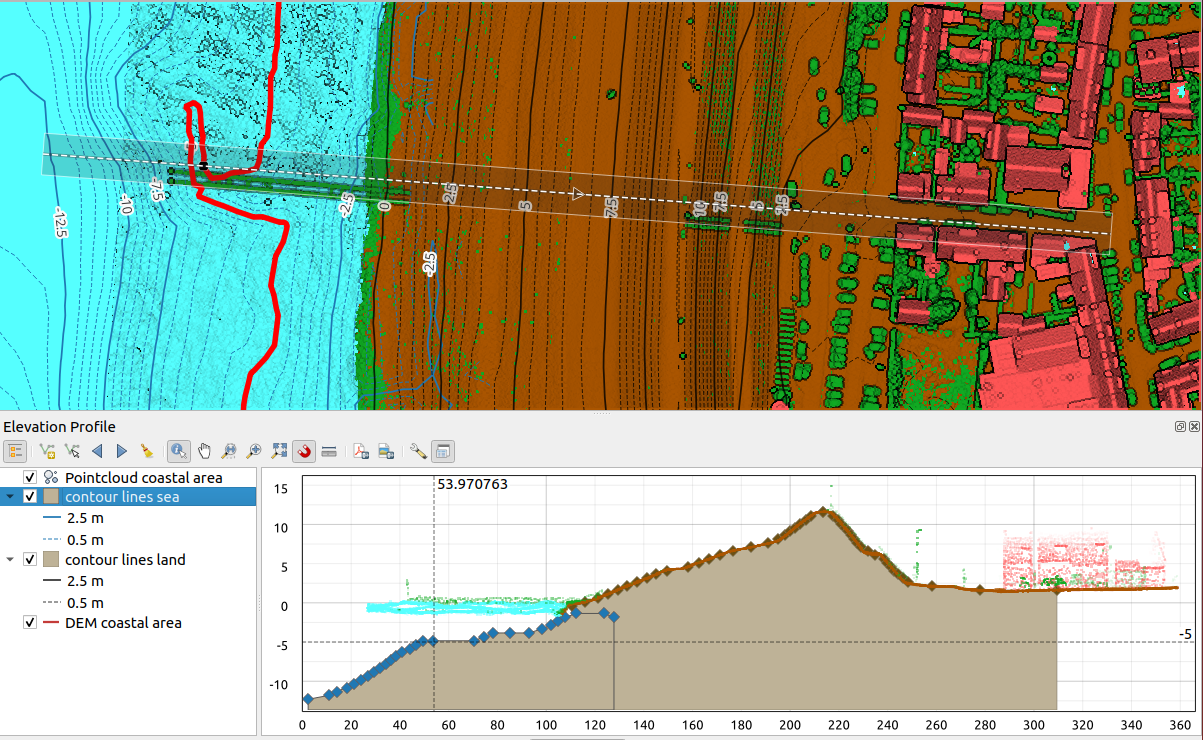
Fig. 7.32 Dialogruta för höjdprofil inbäddad under huvudkartan
Figuren visar en kustlinje med en stad bakom ett havsdike. En större tolerans som tillämpas på höjdprofillinjen returnerar fler punktmolnsfunktioner.
7.3.1. Gränssnittet
Överst på Elevation Profile-panelen finns ett verktygsfält med följande verktyg:
Verktyg |
Genväg |
Beskrivning |
|---|---|---|
håll in Ctrl medan du drar och släpper |
Gör det möjligt att lägga till nya lager i en plot. |
|
Visar eller döljer en lista över projektlager för att konfigurera rendering i profilvyn. |
||
Ritar interaktivt en linje över kartbilden för att representera profilkurvan. |
||
Välj en befintlig linjefunktion på kartbilden och skapa en profilkurva längs den linjen. |
||
Ctrl+Alt+, |
Gör det möjligt att sakta flytta upptagningslinjen över kartan till vänster (t.ex. för att hitta den optimala profillinjen baserat på höjden). |
|
Ctrl+Alt+. |
Gör det möjligt att sakta flytta upptagningslinjen över kartan till höger (t.ex. för att hitta den optimala profillinjen baserat på höjden). |
|
Tar bort profillinjen och alla diagram som visas i vyn Elevation Profile (höjdprofil) |
||
Identifierar funktioner i plottduken med antingen ett enda klick eller en klick-och-drag-rektangel. Resultaten visas i standard Identify Results docka. |
||
Space |
Klicka och dra för att panorera plottytan. Kan också göras med den mellersta musknappen. |
|
Zooma in/ut längs den horisontella axeln och behåll det vertikala förhållandet |
||
Ctrl+Space |
Klicka eller klicka-och-drag en rektangel över diagrammet för att zooma in. Tryck på Alt och klicka för att istället zooma ut. |
|
Zoomar Elevation Profile-vyn till omfattningen av fångstlinjen |
||
Gör det möjligt att snäppa till kanten eller toppunkten på plotelementen i profilvyn. Praktiskt för exakt hämtning av koordinater eller avståndsmätningar. |
||
Mäter horisontella och vertikala avstånd |
||
Exporterar plottar till PDF (som högkvalitativa vektorobjekt) |
||
Exporterar plottar till flera bildformat |
||
Exporterar plottar som 3D-funktioner, 2D-profiler och avstånds-/höjdtabeller. (Resultaten kan sparas som DXF-filer, CSV-filer eller något av de skrivbara vektorformaten). Mer information finns på Exportera från höjdprofilen. |
||
Ger tillgång till konfigurationsinställningar för profilhöjningslinjen. |
||
Säkerställer att de horisontella och vertikala skalorna alltid är lika (så att t.ex. en 45° lutning visas som en 45° lutning i profilvyn). |
||
Gör det möjligt att återge avstånd i profildiagrammet med andra enheter än kartans enheter. |
||
Ställer in hur långt från den faktiska profillinjen en funktion (vektorpunkt, linje eller polygon, punktmoln) kan ligga för att inkluderas i resultaten. Använder kartans enheter och ignoreras av andra lager- eller geometrityper. |
||
Gör det möjligt att byta namn på profilvyn. |
||
Växla mellan dockad och flytande status för vyn |
Längst ner till vänster kan en kopia av panelen Layers visas genom att trycka på knappen ![]() Show Layer Tree. Detta är dock en oberoende widget med sin egen uppsättning synliga lager i en anpassad stapelordning. Det gör att du kan kontrollera lagrens rendering och beteende inom plotcanvasen:
Show Layer Tree. Detta är dock en oberoende widget med sin egen uppsättning synliga lager i en anpassad stapelordning. Det gör att du kan kontrollera lagrens rendering och beteende inom plotcanvasen:
Kryssa i rutan bredvid lagrets namn för att ange om det ska återges i plotcanvasen
Dra och släpp lager upp eller ner för att ändra ordningen på lagren
stilrendering av lager i profilvyn: dubbelklicka på ett lager eller högerklicka och välj Properties… för att öppna lagrets Elevation egenskapsflik för konfiguration. En sammanfattning av höjdinställningarna visas som verktygstips när du håller muspekaren över lagret.
Till höger om lagerträdet finns plot canvas som är den huvudsakliga platsen där du kan förhandsgranska höjdprofilen för de aktiverade lagren. Den är baserad på ett graderat rutnät där den horisontella axeln visar profillinjens längd och den vertikala axeln visar Z-höjden för de observerade objekten. Det är också möjligt att utföra en rad olika interaktioner, t.ex. zooma, panorera, mäta, identifiera funktioner, … med hjälp av verktygen längst upp.
7.3.2. Skapa en höjdprofil
För att skapa en profilvy kan du göra följande:
Skapa den profillinje längs vilken terrängen och objekten ska återges. Välj ett ritverktyg:
 Capture Curve: klicka vänster över huvudkartan för att lägga till hörn och klicka höger för att slutföra en linje som kommer att användas som profillinje
Capture Curve: klicka vänster över huvudkartan för att lägga till hörn och klicka höger för att slutföra en linje som kommer att användas som profillinjeeller
 Capture Curve From Feature: klicka på en linjefunktion på kartbilden för att välja den som profillinje. Om flera objekt finns vid den klickade punkten visas en popup-meny där du kan välja bland dem.
Capture Curve From Feature: klicka på en linjefunktion på kartbilden för att välja den som profillinje. Om flera objekt finns vid den klickade punkten visas en popup-meny där du kan välja bland dem.
Alla linjedigitaliseringsfunktioner som snapping options, tracing, digitizing techniques eller den avancerade digitizing panel är tillgängliga för användning.
Plot canvas kan börja rendera vissa funktioner.
Nästa steg är att konfigurera höjdegenskaperna för de lager som du vill visualisera.
Tryck på knappen
 Show Layer Tree för att visa listan över lager. Som standard laddas inte alla lager i projektet och refereras till i profilverktyget; t.ex. ignoreras rasterlager som inte är markerade som att de har höjddata i sina egenskaper. Om du klickar på knappen
Show Layer Tree för att visa listan över lager. Som standard laddas inte alla lager i projektet och refereras till i profilverktyget; t.ex. ignoreras rasterlager som inte är markerade som att de har höjddata i sina egenskaper. Om du klickar på knappen  Add layers visas en filtrerad lista över möjliga lager som kan läggas till i plotten, men som för närvarande inte finns med i plotten. Om du använder dialogrutan med valda lager markeras de automatiskt som lager med höjddata och läggs omedelbart till i plotten.
Add layers visas en filtrerad lista över möjliga lager som kan läggas till i plotten, men som för närvarande inte finns med i plotten. Om du använder dialogrutan med valda lager markeras de automatiskt som lager med höjddata och läggs omedelbart till i plotten.Tips
Om du håller in Ctrl-tangenten kan du dra och släppa ytterligare lager från huvudlagerträdet till ett lager i höjdprofilverktyget.
Växla synlighet för de lager du är intresserad av. Dessa är de enda som återges i profilvyn och valda lager kan skilja sig från huvudpanelen Layers.
Dubbelklicka på ett lagernamn eller högerklicka och välj Properties. Fliken Elevation properties för lagret öppnas. Det är här du konfigurerar hur varje objekt eller terräng ska återges i profilvyn. Vilka egenskaper som är tillgängliga beror på lagertyp:
Profilvyn börjar rendera terräng eller funktioner i aktiva lager som korsar den givna profilkurvan, så snart de har konfigurerade höjdegenskaper.
Under
 Options rullgardinsmeny kan du ställa in värdet för Tolerance. Detta värde används för att skapa en platt buffert runt höjdprofillinjen, synlig i huvudkartan. Alla synliga objekt (punkt, linje, polygon, etc.) som överlappar denna buffert kommer att fångas upp i plottbilden.
Options rullgardinsmeny kan du ställa in värdet för Tolerance. Detta värde används för att skapa en platt buffert runt höjdprofillinjen, synlig i huvudkartan. Alla synliga objekt (punkt, linje, polygon, etc.) som överlappar denna buffert kommer att fångas upp i plottbilden.
7.3.3. Interagera med profilen Vyer
När en höjdprofillinje skapas zoomas plottytan ut till sin fulla utsträckning. På X-axeln kan du se profilens längd och på Y-axeln höjdintervallet mellan lägsta och högsta höjd som registrerats, båda i kartenheter.
När du flyttar muspekaren i höjdprofilvyn ser du två korsande punktlinjer:
den vertikala linjen visar höjdinformationen
den horisontella linjen visar avståndet från början av höjdprofilen Line
När du flyttar muspekaren i höjdprofilen kan du också se en svart punkt röra sig längs höjdprofillinjen på huvudkartan. I mitten av profillinjen finns en pil som anger dess riktning.
Precis som för huvudkartan tillhandahåller QGIS medel för att navigera på plotkartan:
 Pan används för att flytta höjdprofilens utsträckning i vilken riktning du vill. Om du håller ned Space samtidigt som du flyttar musen flyttas också plottytans omfattning.
Pan används för att flytta höjdprofilens utsträckning i vilken riktning du vill. Om du håller ned Space samtidigt som du flyttar musen flyttas också plottytans omfattning. Zoom X Axis används för att zooma in längs den horisontella axeln, samtidigt som förhållandet för den vertikala axeln (höjden) förblir detsamma. Vänsterklicka för att sträcka ut plotten längs X-axeln, med den klickade punkten i mitten av axeln, eller dra en rektangel för att sträcka ut plotten längs X-axeln till rektangelns bredd. Håll inne Alt medan du använder
Zoom X Axis används för att zooma in längs den horisontella axeln, samtidigt som förhållandet för den vertikala axeln (höjden) förblir detsamma. Vänsterklicka för att sträcka ut plotten längs X-axeln, med den klickade punkten i mitten av axeln, eller dra en rektangel för att sträcka ut plotten längs X-axeln till rektangelns bredd. Håll inne Alt medan du använder  Zoom X Axis för att zooma ut längs den axeln.
Zoom X Axis för att zooma ut längs den axeln. Zoom används för att zooma in på en viss punkt (med vänsterklick) eller till en viss utsträckning (genom att dra en rektangel över området). Håll in Alt medan du använder
Zoom används för att zooma in på en viss punkt (med vänsterklick) eller till en viss utsträckning (genom att dra en rektangel över området). Håll in Alt medan du använder  Zoom för att istället zooma ut. I kombination med Ctrl kan du zooma in eller ut på ett smidigare sätt.
Zoom för att istället zooma ut. I kombination med Ctrl kan du zooma in eller ut på ett smidigare sätt. Zoom Full är den standardzoomnivå som används i början och visar profillinjens hela utsträckning, med alla återgivna funktioner. Använd den för att återställa zoomnivån.
Zoom Full är den standardzoomnivå som används i början och visar profillinjens hela utsträckning, med alla återgivna funktioner. Använd den för att återställa zoomnivån.
Det är också möjligt att interagera med de element som visas i plotcanvasen:
Tryck på knappen
 Enable snapping för att exakt fånga punkter, toppar eller kanter på objekten, för en exakt mätning eller koordinatrapport.
Enable snapping för att exakt fånga punkter, toppar eller kanter på objekten, för en exakt mätning eller koordinatrapport. Identify Features används för att identifiera funktioner i de synliga lagren i lagerträdet. Du kan dra en rektangel över flera funktioner i profilvyn för att söka efter dem alla. När formatet är kompatibelt (t.ex. vektor, punktmoln) kommer dessa funktioner att markeras i huvudkartan.
Identify Features används för att identifiera funktioner i de synliga lagren i lagerträdet. Du kan dra en rektangel över flera funktioner i profilvyn för att söka efter dem alla. När formatet är kompatibelt (t.ex. vektor, punktmoln) kommer dessa funktioner att markeras i huvudkartan. Measurement Distances: klicka på eller välj två punkter i plottytan för att rapportera det horisontella Distance, Elevation och Total distance mellan dem, i kartenheter.
Measurement Distances: klicka på eller välj två punkter i plottytan för att rapportera det horisontella Distance, Elevation och Total distance mellan dem, i kartenheter. Nudge Left och
Nudge Left och  Nudge right används för att flytta höjdprofillinjens position i kartbilden till vänster eller höger. Kartbilden ritas om och visar funktioner och terräng som överlappar profillinjens buffert. Linjen flyttas i sidled med hjälp av värdet Tolerance i menyn
Nudge right används för att flytta höjdprofillinjens position i kartbilden till vänster eller höger. Kartbilden ritas om och visar funktioner och terräng som överlappar profillinjens buffert. Linjen flyttas i sidled med hjälp av värdet Tolerance i menyn  Options.
Options.
Varning
Om du stänger en höjdprofilvy eller projektet tas vyn bort från projektet.
För mer information, ta en titt på QGIS elevation profile/cross section tool – a deep dive!, en presentation gjord av Nyall Dawson.
7.3.4. Exportera från höjdprofilen
I det övre verktygsfältet i dialogrutan Elevation profile finns en mängd olika verktyg för att exportera en höjdprofil, så att du kan återanvända plottarna i en annan programvara:
 Exportera som PDF: Exporterar plottar till PDF (som högkvalitativa vektorobjekt). Följande alternativ begärs för att generera utdatafilen:
Exportera som PDF: Exporterar plottar till PDF (som högkvalitativa vektorobjekt). Följande alternativ begärs för att generera utdatafilen:Sidstorlek, välja en sida från en fördefinierad lista eller ange egna mått och sidans orientering
Chart ranges för att styra omfattningen av det diagram som ska exporteras:
på X-axeln, Minimum distance och Maximum distance från profilkurvans startpunkt
På Y-axeln visas Minsta höjd och Maxsta höjd
Med Distance axis settings: kan du konfigurera den horisontella graderingen av det rutnät som höjdprofilen återges över. Du kan anpassa Label interval, Major grid line interval och Minor grid line interval.
Inställningarna för Elevation axis, samma som ovan, för vertikal gradering
 Exportera som bild: Exporterar plottar till ett bildfilsformat. Specifika Exportalternativ såsom Bildbredd och Bildhöjd begärs, tillsammans med Kartområden, Inställningar för avståndsaxel och Inställningar för höjdaxel som tidigare nämnts.
Exportera som bild: Exporterar plottar till ett bildfilsformat. Specifika Exportalternativ såsom Bildbredd och Bildhöjd begärs, tillsammans med Kartområden, Inställningar för avståndsaxel och Inställningar för höjdaxel som tidigare nämnts. Exportera resultat: Exporterar profilresultaten som en uppsättning funktioner i ett vektorlager (
Exportera resultat: Exporterar profilresultaten som en uppsättning funktioner i ett vektorlager (.DXF,.CSV,.SHP,.GPKG, …). Beroende på utdataformat kan flera lager returneras när geometrityperna för exporterade funktioner skiljer sig åt.: Exporterar profillinjer som 3D-funktioner, med höjdvärden som hämtas från höjdskivorna och lagras i den exporterade geometrins Z-värden.
: Exporterar profiler som 2D-profilinjer, med höjd lagrad i den exporterade geometrins Y-dimension och avstånd i X-dimension (som visas i höjdprofilwidgeten).
: Exporterar profiler som en tabell med samplade värden för avstånd och höjd.



